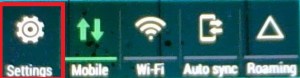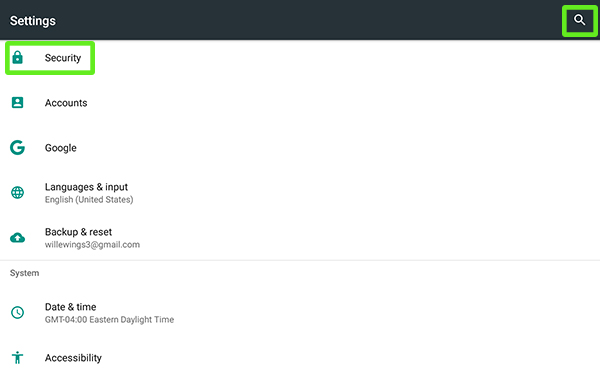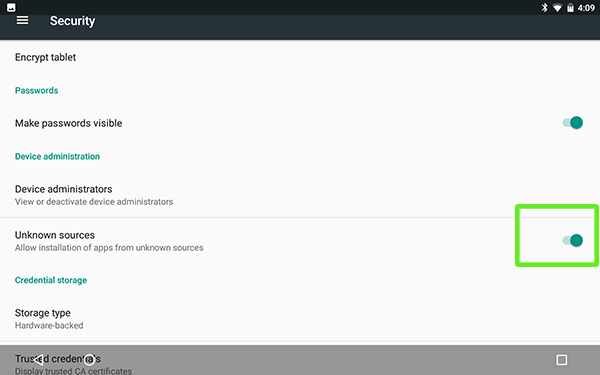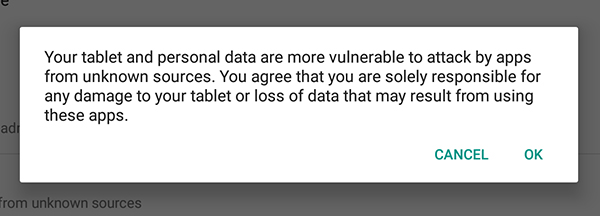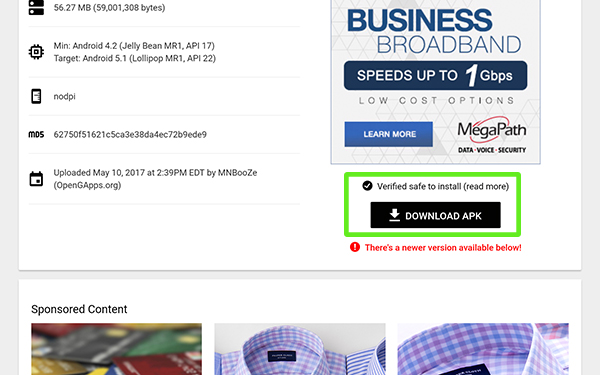Salah satu kebebasan yang diberikan oleh Android berbanding sistem operasi mudah alih lain seperti iOS adalah kemampuan untuk memasang aplikasi dari luar Play Store. Walaupun ini menimbulkan kebimbangan keselamatan dan cetak rompak di platform, ia juga memberi beberapa faedah: anda tidak perlu menunggu kemas kini untuk perlahan-lahan dilancarkan di Play Store, anda boleh memasang aplikasi ke telefon anda yang tidak mahu Google sediakan di kedai mereka sendiri, dan anda boleh menggunakan aplikasi yang mempunyai sekatan perkakasan sewenang-wenangnya untuk peranti tertentu. Anda bahkan boleh memasang gedung aplikasi pihak ketiga, seperti Amazon, ke mana-mana telefon atau tablet pilihan anda.

Dalam artikel ini, kami akan membahas cara memuat turun dan memasang APK pada peranti Android anda.
Memasang APK pada Android
Untuk memasang aplikasi di luar Play Store, Anda memerlukan file yang disebut "APK," atau Android Package Kit. Sekiranya anda pernah menggunakan PC Windows sebelumnya, anggap file .apk sebagai versi Android dari fail .exe di desktop atau komputer riba anda. Bagi pengguna Mac, mereka setara dengan fail .dmg. Sama seperti komputer mana pun, Android akan mengambil file APK, mengekstrak perisian, dan memasang aplikasi yang akan digunakan, seolah-olah telah dimuat dan dipasang dari Play Store.
Untuk keselamatan tambahan, peranti Android tidak dihantar dengan kemampuan untuk memasang aplikasi dari sumber luar yang tidak ditawarkan oleh Google. Tetapi jika anda menemui aplikasi yang ingin anda pasang, atau tidak mahu menunggu kemas kini dilancarkan di Play Store, membolehkan Android memasang fail APK adalah mudah dan mudah.
Langkah Pertama: Dayakan Pemasangan APK pada Android
Anda tidak memerlukan akses root atau bootloader yang tidak dikunci untuk menyelesaikannya. Menghidupkan kemampuan aplikasi pihak ketiga Android semudah menyelami tetapan, selagi anda tahu di mana mencarinya.
- Oleh itu, buka menu tetapan anda dengan mengklik pintasan tetapan di baki pemberitahuan anda atau membuka tetapan melalui laci aplikasi anda.
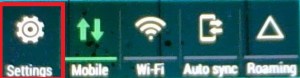
- Sebaik sahaja anda berada di dalam tetapan, anda mesti menatal hingga ke bahagian bawah menu tetapan anda dan klik Keselamatan. Sekiranya anda tidak dapat menjumpai pilihan Keselamatan, gunakan fungsi carian di dalam tetapan dan masukkan "Keselamatan. " Ia mesti mengembalikan anda dengan menu keselamatan.
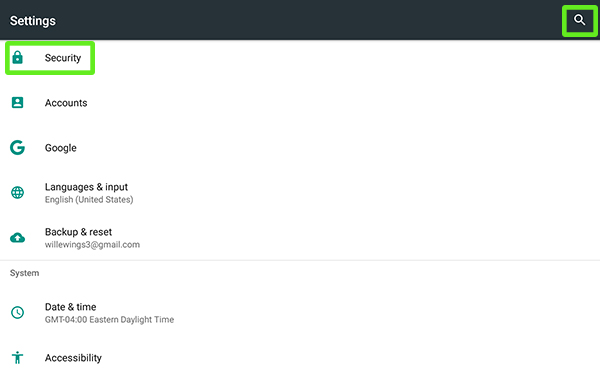
- Menu keselamatan mungkin kelihatan agak menakutkan. Terdapat banyak pilihan di sini yang mungkin kelihatan agak membingungkan bagi pengguna Android yang lebih baru. Jangan risau - hanya tatal ke bawah Sumber yang tidak diketahui pemilihan di bawah Pentadbiran peranti. Anda akan melihat suis untuk mengaktifkan tetapan pada masa ini dilumpuhkan.
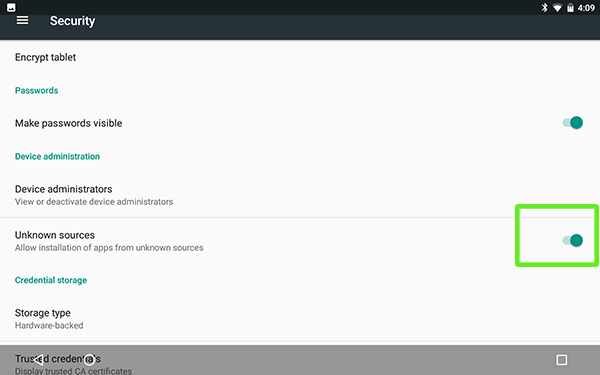
- Apabila anda mengklik pilihan tersebut, anda akan menerima pesan pop timbul, yang memberi peringatan bahawa "[peranti] dan data peribadi anda lebih rentan diserang oleh aplikasi dari sumber yang tidak diketahui." Kami akan membincangkan lebih lanjut maksudnya di bawah, tetapi buat masa ini, klik OK. Munculan akan hilang, dan anda akan melihat bahawa suis telah diaktifkan.
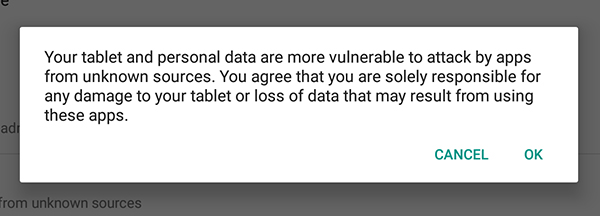
- Pada ketika ini, anda boleh pulang ke rumah; anda sudah selesai bermain-main dalam tetapan.
Langkah Kedua: Memuat turun APK Dalam Talian
Seperti yang dijanjikan, mari kita bincangkan gajah di dalam bilik: APK pihak ketiga boleh membahayakan dan tidak selamat. Salah satu kelebihan memuat turun aplikasi secara eksklusif dari Play Store ialah mengetahui dan mempercayai bahawa APK telah ditandatangani oleh Google. Walaupun Play Store pernah dilanda serangan malware pada masa lalu, ini adalah cara paling selamat untuk memasang aplikasi di Android.
Jelas sekali, memasang APK rawak dalam talian tidak digalakkan. Terdapat banyak laman web dalam talian yang menjanjikan aplikasi berbayar secara percuma, dan walaupun beberapa laman web ini sah, anda tidak mahu menanggung risiko. Sebaliknya, jika anda ingin memasang APK dari luar Play Store, kami mengesyorkan menggunakan laman web yang terkenal sebagai sumber muat naik APK yang berkualiti, seperti APKMirror dan APKPure. Laman web ini memuat APK muat turun percuma yang tidak diubah suai, dan dipaparkan apabila setiap aplikasi ditandatangani oleh pengeluar. APKMirror, khususnya, sering digunakan di kalangan XDA dan modding crowd untuk memasang versi aplikasi yang lebih baru sebelum mereka memasuki Play Store.
- Untuk memuat turun APK, anda boleh menavigasi ke sumber APK itu sendiri pada peranti anda, atau anda boleh memuat turun fail di komputer anda dan memindahkannya ke telefon atau tablet anda seperti mana yang anda lakukan dengan fail lain. Beberapa laman web, seperti APKMirror, menawarkan perkhidmatan kod QR yang boleh anda imbas dengan telefon anda untuk menavigasi peranti anda ke laman muat turun secara automatik. Sebaik sahaja anda menemui laman muat turun, klik "Muat turun APK" untuk menyimpan fail ke sistem anda.
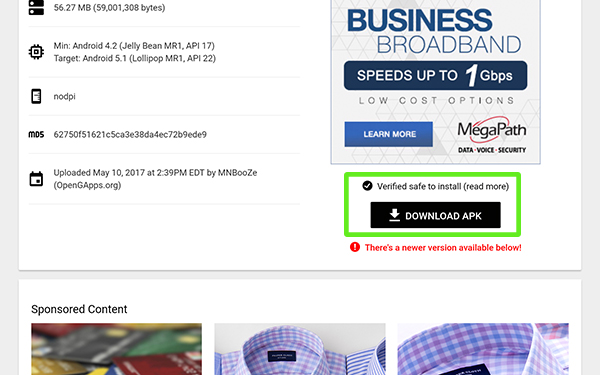
- Anda ingin memastikan fail yang anda muat turun berakhir dengan .apk. Sekiranya anda memuat turun fail .zip atau jenis fail lain, mungkin berbahaya dan anda sebaiknya mengelakkan penggunaan muat turun itu. Sekiranya anda telah memastikan fail anda selamat (dengan risiko anda sendiri), anda boleh mengetuk fail tersebut di baki pemberitahuan anda atau di mana sahaja anda menyimpannya di dalam penyemak imbas fail anda.

Langkah Ketiga: Memasang APK
Membuka fail akan memaparkan pop timbul pemasangan, yang akan menunjukkan akses ke aplikasi. Perhatikan skrin ini. Sekiranya anda memasang aplikasi yang tidak seharusnya atau tidak memerlukan akses ke senibina sistem yang diminta (seperti aplikasi kalkulator yang meminta akses ke kenalan atau kamera anda), anda harus membatalkan pemasangannya; anda mungkin mempunyai aplikasi yang mengandungi perisian hasad. Aplikasi lain, seperti Snapchat dalam contoh ini, perlu meminta puluhan kebenaran untuk berfungsi dengan baik. Sekiranya terdapat sesuatu yang mencurigakan, anda harus mengelakkan pemasangannya.

Setelah menentukan APK menjadi selamat berdasarkan kebenaran yang diperlukan dari aplikasi, anda boleh mengklik Pasang untuk menyelesaikan pemasangan. Sebilangan besar aplikasi dipasang dalam masa beberapa saat, walaupun aplikasi yang berukuran lebih besar mungkin memerlukan sedikit lebih lama. Setelah aplikasi selesai dipasang, anda akan melihat pemberitahuan besar bahawa proses pemasangan selesai, dan anda boleh mengklik Selesai.

Sekiranya anda pulang ke rumah, anda akan melihat aplikasi telah muncul di laci aplikasi anda. Dari sini, aplikasi akan berfungsi seperti aplikasi lain, kecuali satu: anda tidak akan menerima kemas kini melalui Google Play Store untuk aplikasi yang anda pasang. Sekiranya anda perlu mengemas kini aplikasi, anda ingin mencari versi APK yang lebih baru dan memasangnya. Ini akan menimpa varian aplikasi semasa dengan yang baru. Kemas kini dipasang dengan cara yang sama seperti aplikasi biasa melalui proses ini.

APK dan Android
Seperti yang kami nyatakan, ada banyak alasan untuk memasang aplikasi bersumber pihak ketiga ke telefon atau tablet anda. Mereka boleh menjadi cara terbaik untuk menguji aplikasi baru yang belum ada di Play Store, atau versi beta dari aplikasi yang ada. Beberapa aplikasi lambat untuk melancarkan kemas kini kepada pengguna, dan beberapa aplikasi terhad kepada varian pembawa atau perkakasan. Sumber pihak ketiga adalah kaedah terbaik untuk mengatasi sekatan ini, untuk memasang aplikasi yang secara tradisional tidak berfungsi pada peranti yang anda gunakan. Namun, aplikasi ini tidak tanpa masalah privasi dan keselamatan mereka sendiri; bahagian penting dalam memasang APK dari sumber dalam talian adalah ingat untuk menggunakan akal.
Sekiranya aplikasi retak, diubah, atau meminta izin yang kelihatannya tidak biasa, elakkan memasang aplikasinya. Selagi anda berpegang pada sumber yang selamat, anda akan mendapati bahawa memasang APK adalah cadangan yang baik jika aplikasi yang anda inginkan belum ada di Play Store — atau lebih buruk lagi, jika aplikasi tersebut tidak tersedia di peranti anda. Memasang APK adalah salah satu ciri yang menjadikan Android sebagai pilihan OS mudah alih yang banyak - kebebasan untuk memasang aplikasi yang anda mahukan pada peranti anda, tidak terhad kepada kehendak pengeluar atau sekatan pembawa.